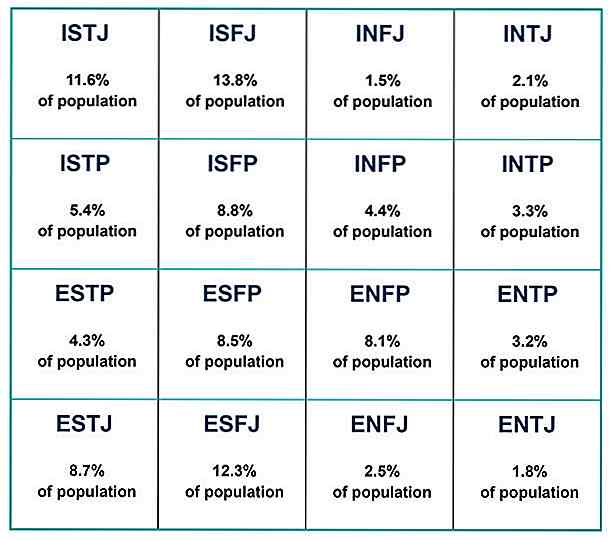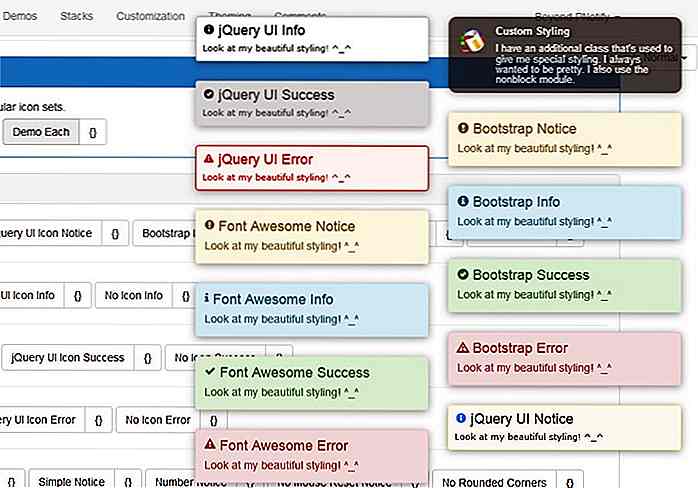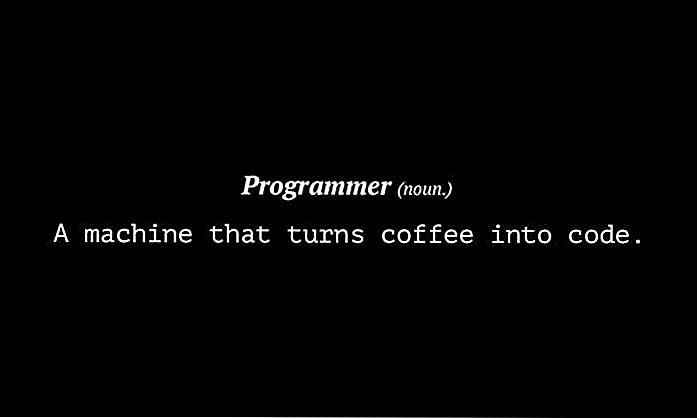es.hideout-lastation.com
es.hideout-lastation.com
Cómo usar Dashicons en WordPress Theme o Plugin
Junto con el renovado WP-Admin, WordPress 3.8 también trajo un conjunto de nuevos íconos llamados Dashicons. Dashicons es un ícono de fuente diseñado por Mel Choyce que se creó principalmente para acomodar la nueva interfaz de usuario de WP-Admin, desde el Editor de pantalla de contenido hasta el Menú de administración, como se puede ver en la captura de pantalla a continuación.
Como WordPress ahora lo usa para entregar iconos en WP-Admin, también debe usarlo en sus temas y complementos. Al usar un conjunto de iconos de fuentes, como Dashicons, puede personalizar fácilmente el resultado a través de CSS . Si usted es un desarrollador que desea actualizar sus complementos o temas, de acuerdo con el último diseño de WordPress, así como también con sus nuevas propiedades, este artículo es definitivamente para usted.
Dashicons en el menú de administración
Suponiendo que incorpore el tipo de mensaje personalizado en su tema o complemento, puede usar Dashicons de la siguiente manera. Custom Post Type usa menu_icon para mostrar el ícono. Antes de WordPress 3.8, puede agregar la ruta de su icono de imagen en él. En la versión 3.8, este parámetro también se puede usar para declarar el icono desde Dashicons.
Primero, visite el sitio web de Dashicons. Haga clic en uno de los iconos. Puede ver que el icono seleccionado se refleja en el encabezado y muestra el nombre del icono con opciones para copiarlo en varios formatos: CSS, HTML y Glyph.
![]()
Copie el nombre del icono y añádalo en el menu_icon de la función Tipo de mensaje personalizado, como tal. Tenga en cuenta que he eliminado el código para mantener este artículo más corto. La longitud completa del código se puede encontrar aquí.
$ args = array ('label' => __ ('book', 'book'), 'description' => __ ('Post Type Description', 'book'), 'labels' => $ labels, 'supports' => array (), 'taxonomies' => array ('categoría', 'post_tag'), 'menu_position' => 20, 'menu_icon' => 'dashicons-book', 'tipo_capacidad' => 'post', ) ; En este ejemplo, he creado un tipo de publicación personalizada para publicar libros. Y como puede ver a continuación, el ícono del libro aparece al lado.
![]()
Página de menú
Los complementos también pueden usar la función add_page_menu para agregar un menú de administración. Para este caso, puede simplemente especificar el nombre del icono de Dashicons como el sexto parámetro. En el siguiente ejemplo, mostraremos el ícono "llave inglesa" en nuestra página de Opciones.
función hkdc_custom_menu_page () {add_menu_page ('Página Opciones', 'Opciones', 'opciones_gestión', 'myplugin / option.php', '', 'dashicons-admin-tools', 81); } add_action ('admin_menu', 'hkdc_custom_menu_page'); Dirígete a WP-Admin, y deberías ver el ícono como se muestra.
![]()
El retroceso
Nunca asuma que todos sus usuarios se actualizarán a la última versión de WordPress. En algunos casos, no lo hacen. Es posible que hayan instalado un complemento para desactivar las actualizaciones automáticas. Por lo tanto, es necesario proporcionar una alternativa que admita la versión anterior de WordPress. Si no lo hacemos, el lado del icono aparecerá como una imagen rota (como lo que sucede en esta imagen, al lado de Libros).
![]()
Antes de continuar, asegúrese de haber colocado el ícono de la imagen en su tema o directorio de complementos. Entonces, podemos especificar el icono con una función condicional, de la siguiente manera:
Primero, establecemos el valor predeterminado, que es el uso de Dashicons.
$ icon = 'dashicons-book-alt';
Y reemplazamos el valor de la variable $ icon si está en WordPress 3.7 y abajo.
if (version_compare ($ GLOBALS ['wp_version'], '3.8', '<')) {$ icon = get_template_directory_uri (). '/extra///hideout-lastation.com/img/book-brown.png'; } Reemplace el parámetro de icono en Tipo de mensaje personalizado (así como también en la función add_menu_page ) con la variable $icon .
$ args = array ('label' => __ ('book', 'book'), 'description' => __ ('Post Type Description', 'book'), 'labels' => $ labels, 'supports' => array (), 'menu_position' => 20, 'menu_icon' => $ icono, ); register_post_type ('book', $ args); Y hemos terminado. Utilizará Dashicons para WordPress 3.8, mientras que muestra el icono de "imagen" en versiones anteriores.
![]()
Cómo deshabilitar los emoticones de WordPress
WordPress sigue mejorando con nuevas funciones en cada nueva edición. Algunas de estas nuevas características son tan sutiles que es posible que las hayas pasado por alto. En la versión 4.2, por ejemplo, WordPress agrega un conjunto de nuevos Emojis que puede utilizar para hacer su publicación más divertida y expresiva.Para
Versión de regalo: 28 iconos de la barra de herramientas (PSD incluido)
Para continuar agradeciendo a nuestros lectores y a la comunidad en general, nos complace lanzar otro paquete de íconos de calidad gratuita: 28 íconos de la barra de herramientas . Estos íconos vienen en formato PNG en 2 tamaños diferentes de 32 × 32 y 16 × 16 píxeles junto con un archivo de PSD de Photoshop en capas.Estos